iPhone Zil Sesi için CAF'yi M4R'ye Dönüştürmenin Tokat Yolları
CAF veya Core Audio formatı Apple Inc. tarafından geliştirilmiştir ve Mac işletim sistemleriyle uyumludur. macOS X 10.4 ve üstü ile iyi çalışır. QuickTime 7 yardımıyla macOS X 10.3'te de oynatabilirsiniz. Bu arada bu format diğer işletim sistemlerinde ve medya oynatıcılarda oynatılamaz. Aslında, özel veya uygun bir medya oynatıcı yüklemediğiniz sürece bir iPhone'da oynatılamaz.
Bu nedenle, CAF dosyasını M4R gibi iPhone ile daha uyumlu bir formata dönüştürmek gerekir. CAF dosyalarınızı zil sesine dönüştürmek istediğiniz şey. M4R mükemmel bir dosya formatıdır. Bu notta, değiştirmek için kullanabileceğiniz programları paylaşacağız. CAF'den M4R'ye dönüştürücü. Aşağıdaki her programın araçlarına ve eğitimlerine göz atın.
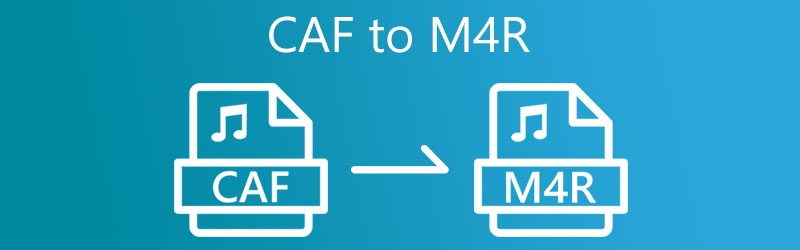

Bölüm 1. CAF ve M4R nedir?
Sadece CAF ve M4R dosyaları hakkında detaylı bilgi edinmek doğru olur. Burada CAR ve M4R hakkında daha fazla tartışacağız.
CAF Hakkında Anekdot
CAF, dijital ses verilerini verimli bir şekilde depolayabilen ve değiştirebilen bir ses kabıdır. Birçok farklı ses formatını kabul eder. Ayrıca metadata parçaları, albüm resimleri vb. içerebilir. 64-bit dosya ofsetleri kullanımı ile standart ses formatlarının aksine 4 GB dosya boyutu sınırını aşmaktadır. Ancak, çok bilinmeyen bir formattır ve medya oynatıcılar ve cihazlarla uyumluluğu zayıftır.
M4R Hakkında Anekdot
M4R olarak da bilinen MPEG-4 Ringtone, Apple'ın iPhone'uyla yakından ilişkilidir. Bu ses dosyası türü, varsayılan sıkıştırma şeması olarak kesinlikle Gelişmiş Ses Kodlaması veya AAC kullanan yüksek kaliteli sıkıştırılmış sestir. iTunes'dan M4R gibi zil sesleri satın alırken, ücretler genellikle ilişkilendirilir. Ancak bu makalede, ses dosyalarını ücretsiz olarak M4R'ye dönüştürebilirsiniz.
Bölüm 2. CAF'yi M4R'ye Kolay ve Hızlı Bir Şekilde Dönüştürme
1. Vidmore Video Dönüştürücü
En iyi CAF'den M4R'ye dönüştürücü için en iyi seçimimiz Vidmore Video Dönüştürücü. Bu yazılım birçok ses ve video formatını destekler. CAF'yi M4R, MP3, AAC ve diğer ses formatlarına değiştirebilirsiniz. Farklı formatlardaki ses parametrelerini düzenleyerek kodlayıcıyı, kanalı, bit hızını ve örnekleme hızını tercihlerinize göre değiştirmenize olanak tanır. Ayrıca araç, aynı anda birden fazla ses dosyasını eklemek ve dönüştürmek için toplu işleme sunar. Bu program hakkında daha fazla bilgi edinmek için aşağıdaki temel özelliklerine göz atabilirsiniz.
- Meta veri düzenleyici, ses senkronizasyonu vb. gibi ekstra özellikler içerir.
- Mobil cihaz formatlarına destek sağlar.
- Hızlı dosya dönüştürme için Donanım Hızlandırma.
- Bir parçaya ses efektlerini kesin, bölün ve uygulayın.
- Farklı ses dosyalarını tek bir dosyada birleştirin.

Adım 1. Yazılımı edinin ve yükleyin
İlk olarak, tuşuna basarak programı almanız gerekir. Ücretsiz indirin yukarıdaki düğme. Uygulamayı başarıyla indirdikten sonra, bilgisayarınıza kurun ve başlatın.
Adım 2. CAF dosyalarını araca yükleyin
Ardından, Artı ana arayüzden imzala düğmesi. Çok sayıda ses dosyası yüklemek istiyorsanız, Dosya Ekle açılır düğmeyi seçin ve Klasörü eklemek. Ardından, CAF ses dosyalarınızı içeren klasörü seçin.
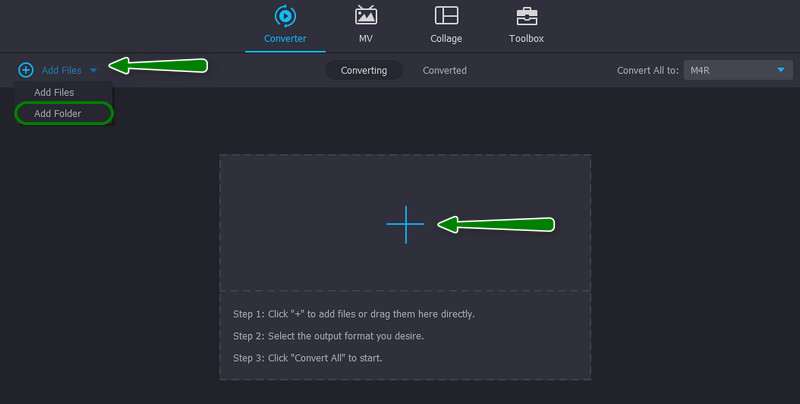
Adım 3. Bir çıktı formatı seçin
Bir çıktı formatı ayarlamak için şuraya gidin: Profil menüyü açın ve Ses sekme. Ardından, mevcut seçeneklerden M4R biçimini seçin veya bu ses biçimini bulmak için arama çubuğunu kullanın. Hemen ardından, ses ön ayarlarının bir listesi görünecektir. arasından seçim yapabilirsiniz Kaynakla aynı, Yüksek Kalite, Orta Kalite ve Düşük Kalite. Alternatif olarak, ses parametrelerini özelleştirmek için düğmesine basarak da mümkündür. Özel Profil Menü. kene Yeni oluşturmak Yeni parametre ayarlarını kaydetmek için
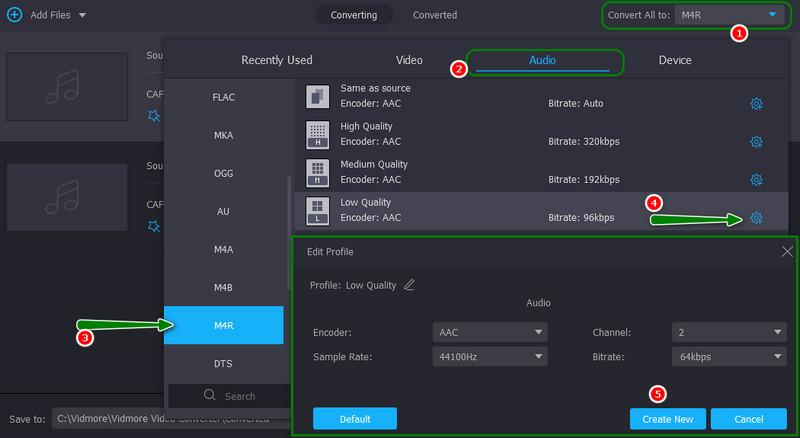
Adım 4. CAF'yi M4R'ye Dönüştürün
Bir dosya biçimi seçtikten sonra, dönüştürülen dosyalarınızı kaydetmek istediğiniz bir dosya hedefi belirleyin. Ardından, Hepsini dönüştür Arayüzün sağ alt köşesindeki düğmesine basın.
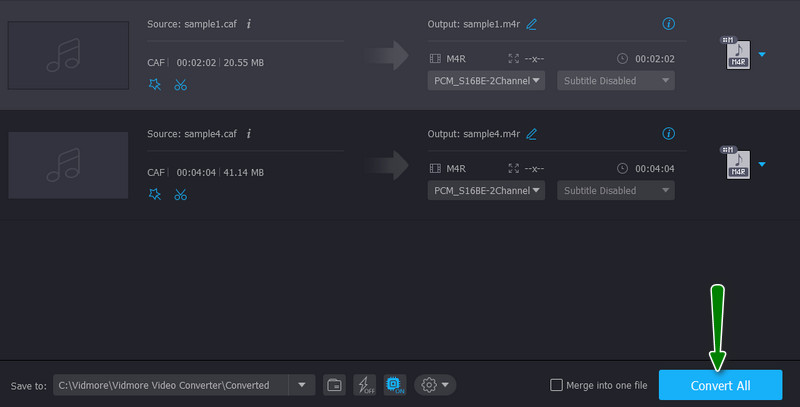
2. Ses Dönüştürücüsünü Değiştirin
Switch Audio Converter, CAF'yi M4R'ye ücretsiz olarak dönüştürmek için kullanabileceğiniz bir masaüstü programıdır. Bu programı kullanarak farklı format ve dosya boyutlarındaki ses dosyalarını dönüştürmek mümkündür. Bu nedenle, çeşitli ses dosyalarını dönüştürüyorsanız, program sizin için çalışabilir. Bunun yanı sıra, ses dosyalarınızı iyi bir dereceye kadar optimize ederken toplu dönüştürmeyi de gerçekleştirebilir. Aşağıdaki adımları okuyarak bu programın nasıl çalıştığını görelim.
Aşama 1. Aracı resmi web sitesinden edinin ve bilgisayarınızda çalıştırın.
Adım 2. Doğrudan programın arayüzüne dönüştürmek istediğiniz CAF dosyalarını sürükleyin.
Aşama 3. Ses parçaları yüklendikten sonra Çıktı Formatı menüsünü genişletin ve M4R'yi seçin.
4. adım. Son olarak, işaretleyin Dönüştürmek Dönüştürme işlemini başlatmak için sağ alt köşedeki düğmesine basın.
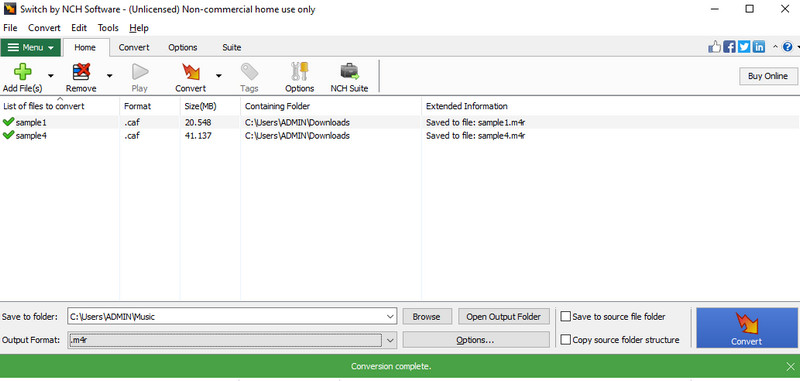
3. Dönüştürme
Belki de CAF'yi çevrimiçi olarak M4R'ye dönüştürmek istiyorsunuz. Bu durumda Convertio gibi web tabanlı bir araç kullanmak daha iyidir. Bununla birlikte, programları indirmek için saatler harcamanıza gerek yok. Dropbox veya Google Drive'dan dosya yükleyebildiğiniz için, dosyaları bulut depolama alanında depolanan kişiler için de program önerilir. Ancak, yalnızca ağ mükemmel durumdaysa hızlı bir şekilde dönüştürülebilir. Yine de, bu programla CAF'yi çevrimiçi olarak M4R'ye nasıl değiştirebileceğiniz aşağıda açıklanmıştır.
Aşama 1. Favori tarayıcınızı başlatın ve programın resmi web sitesini ziyaret edin.
Adım 2. Ardından, Dosyaları Seç ana sayfadan düğmesine basın ve hedef CAF dosyalarınızı seçin.
Aşama 3. Bundan sonra, çıktı formatı olarak M4R'yi seçin ve CAF'yi M4R'ye dönüştürmeyi başlatmak için Dönüştür düğmesini tıklayın.
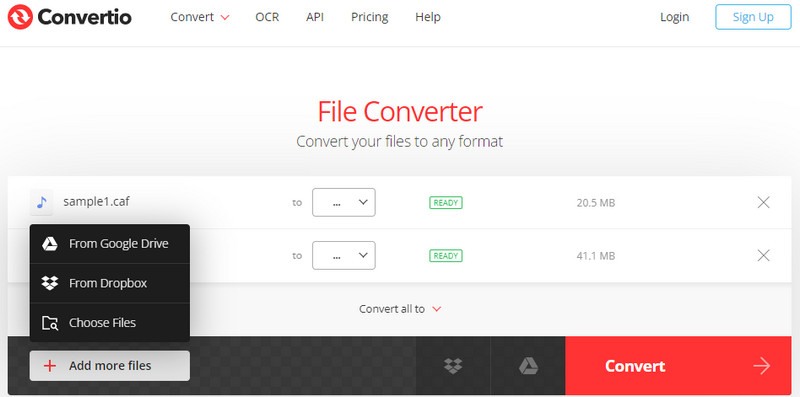
Bölüm 3. Hangi Yol Daha İyi?
Tercihlerinize bağlı olarak, hangisinin size en uygun olduğunu seçebilirsiniz. Bu kararda size yardımcı olmak için başvurabileceğiniz bir karşılaştırma tablosu oluşturuyoruz.
- Araçlar
- Vidmore Video Dönüştürücü
- Ses Dönüştürücüsünü Değiştir
- Convertio
| Kullanıcı dostu | Toplu dönüştürme | Platform | Hızlı dönüştürme |
| Desteklenen | Windows ve Mac | ||
| Desteklenen | Windows ve Mac | ||
| Desteklenen | ağ | İnternetin durumuna bağlı |
Bölüm 4. CAF'yi M4R'ye Dönüştürme Hakkında SSS
M4R ve M4A arasındaki fark nedir?
M4R ve M4A'nın kayıplı algoritmalarına baktığınızda, hemen hemen aynı olduklarını göreceksiniz. Bu iki format arasındaki önemli fark, çoğu M4R'nin telif hakkı korumalı olmasıdır.
M4R'yi MP3'e dönüştürebilir miyim?
M4R'yi MP3'e dönüştürmek, başarılması zor bir iş değildir. Seçtiğiniz programın giriş biçimi olarak M4R'yi ve çıkış biçimi olarak MP3'ü desteklemesi koşuluyla, bu dönüştürmeyi başarıyla gerçekleştirebilirsiniz.
M4R ses parçalarını iPhone zil sesi olarak kullanabilir miyim?
Evet. M4R ses dosyaları bu amaçla yapılmıştır. Sırasıyla mesajlar ve aramalar için doğrudan zil sesiniz olarak ayarlayabilirsiniz.
Sonuç
Bunlar, işinizi değiştirmek için entegre çözümlerdir. CAF'den M4R'ye dönüştürücü. İhtiyaçlarınıza göre hem offline hem de online çözümleri kullanabilirsiniz. Bununla birlikte, her iki yöntem de dönüştürme görevlerinizi gerçekleştirmek için çalışır.


